Come Modifico le Impostazioni del mio Menù Digitale?
Le Impostazioni del Menù Digitale sono fondamentali: in questa sezione potrai modificare il nome del locale, aggiungere il logo, il banner e tanto altro!
Alla sezione "Impostazioni" del Menù Digitale di Qromo potrai personalizzare il tuo menù a 360°: dal logo al tema colore, passando per i metodi di pagamento utilizzati e le varie funzionalità per evadere gli ordini. Vediamo come funziona!
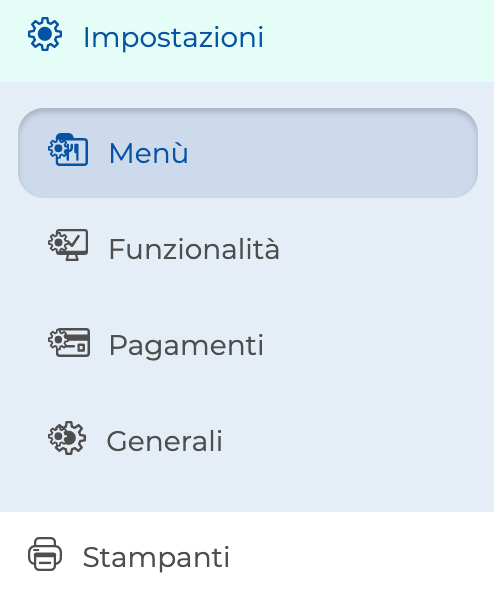
Impostazioni - Menù
Per prima cosa, accediamo alla sezione dedicata. Clicca sull'icona a forma di ingranaggio. Verrai portato direttamente su questa pagina:
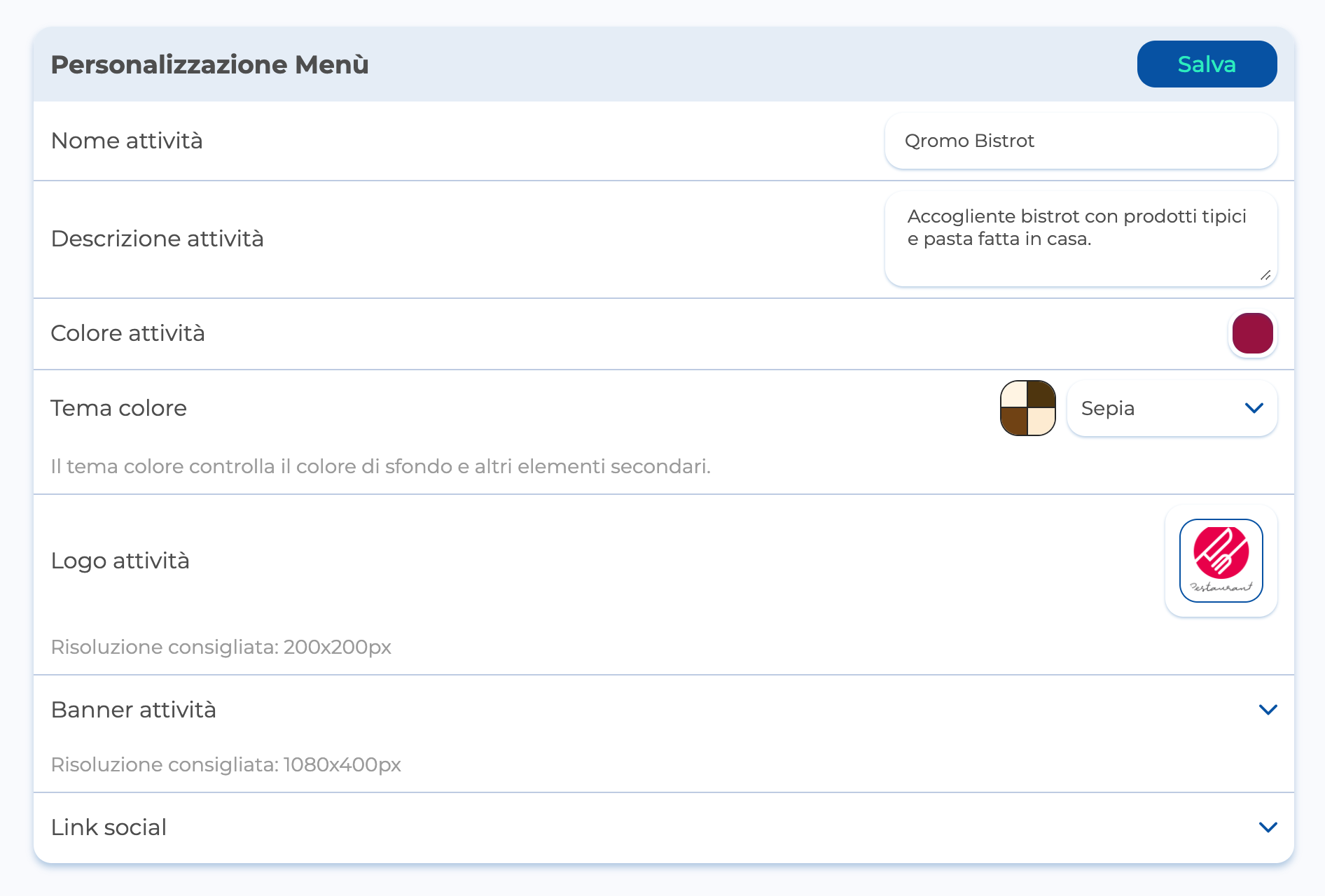
Personalizzazione Menù
Le prime impostazioni che andremo ad analizzare oggi sono quelle relative al menù.
Qui potrai inserire e modificare in qualsiasi momento le informazioni di base del tuo locale:
Nome Attività: questa sezione è riservata al Nome dell’Attività (es.: Bar Qromo), e verrà visualizzato dai clienti durante la consultazione del menù. Per modificarla basta cliccare sul campo apposito e digitare il nome della propria attività.
Descrizione Attività: il campo “Descrizione” è l’ideale per inserire una breve descrizione della vostra attività, in modo da raccontare un po' della Vostra attività e di coinvolgere ancora di più i clienti.

Colore Attività: il “Colore Attività” sarà la tonalità ricorrente all’interno del vostro menù digitale: i tasti, gli elementi ed i dettagli avranno il colore da voi selezionato. Clicca sul riquadro a destra per selezionare il tuo colore!
Tema Attività: Scegli tra uno dei diversi temi messi a disposizione da Qromo per rendere unico il tuo menù! Cambia il tema attività in base alle stagioni, ai colori caratteristici del tuo locale, all'orario del servizio oppure... seleziona quello che ti piace di più!
Logo Attività: Cliccare sull’apposito spazio per inserire il logo della vostra attività. In questo modo renderete unico il vostro menù digitale e sarete immediatamente riconoscibili per il pubblico.

Banner Attività: Il Banner è l’immagine di copertina del vostro locale, quella che attirerà maggiormente l’attenzione dei clienti. Potete selezionarne una dalla vostra gallerie di foto cliccando nell’apposita cornice oppure selezionare una delle immagini preimpostate messe a disposizione da Qromo.
Lista Social: Al giorno d’oggi nella Ristorazione i social network sono imprescindibili: clicca sul campo di fianco al social che desideri aggiungereper inserire un link ai tuoi profili social!
Compila tutti i campi per un risultato eccezionale e ricordati sempre di cliccare su "Salva" per confermare le modifiche apportate!
Features Menù
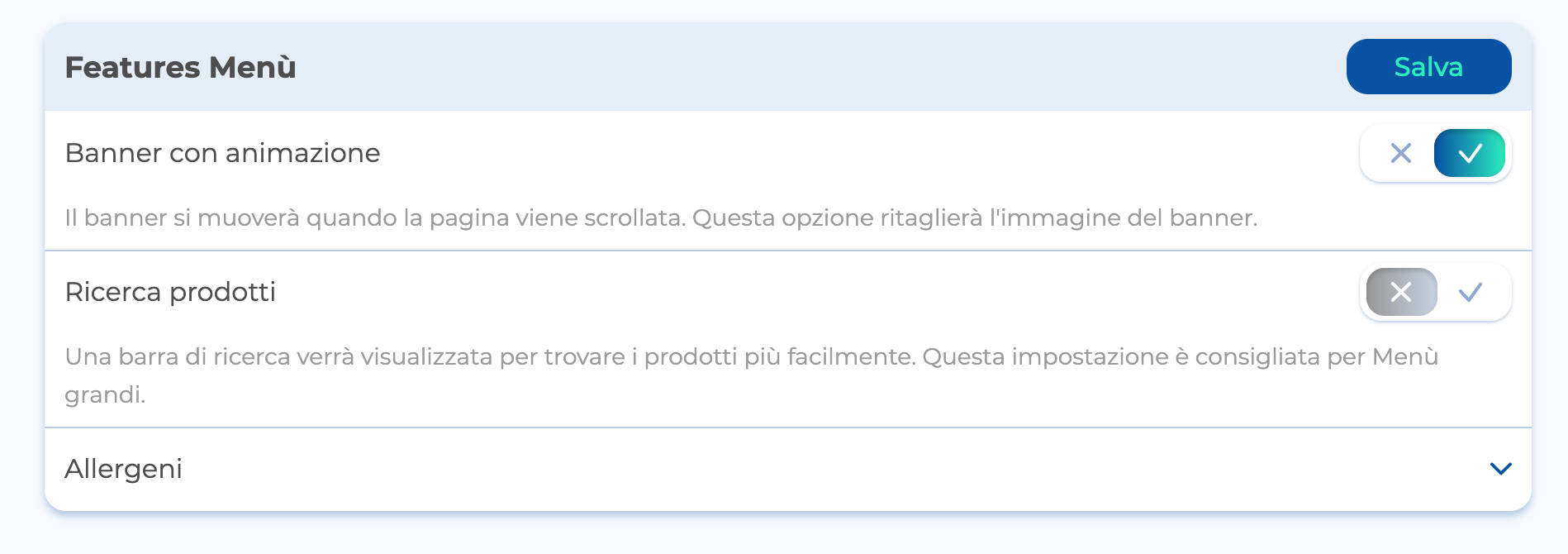
Banner con Animazione: Attivando questa funzione il banner si muoverà quando la pagina viene scrollata. Questa opzione ritaglierà l'immagine del banner.
Ricerca Prodotti:
Rendendo attiva la Ricerca Prodotti al cliente verrà mostrata una barra di ricerca (basta cliccare sull’icona della lente di ingrandimento in alto a destra nel menù digitale) per cercare e trovare i prodotti in un batter d’occhio. Clicca sull'interruttore per attivare o disattivare questa funzionalità in qualsiasi momento.
Allergeni:
Alla sezione “Allergeni” potremo inserire ed impostare una lista di allergeni in modo da avvisare i clienti. Per farlo, Qromo fornisce due possibilità: impostare una lista di allergeni “Standard”, cioè studiata per tutte le attività di ristorazione, o se linkarne una cliccando su “Link”.
 Blog
Blog